Cuando creamos, o editamos una imagen, con Photoshop, el programa de adobe guarda el proyecto en un fichero tipo .PSD. De esta forma, podemos continuar el trabajo de edición tal como lo dejamos, o compartirlo con otras personas, para que lo puedan abrir tal como lo teníamos nosotros para continuar con los cambios que consideren. El problema viene cuando tenemos un archivo en este formato, pero no tenemos Photoshop instalado en el ordenador. ¿Qué podemos hacer?
Si bien desde Photoshop es posible guardar las imágenes en diferentes formatos como JPG o PNG, cuando queremos guardar nuestro proyecto el formato con el que se guarda por defecto es .psd. Un formato que además nos permite seguir trabajando cuando queramos sobre nuestra creación o seguir haciendo retoques, puesto que dispone de todas las capas, máscaras, transparencias, etc.
Seguramente, en más de una ocasión hayamos recibido una imagen en formato PSD que no podemos abrir por no tener instalado la herramienta de Adobe. Y es que no podemos olvidar que Photoshop es un programa de pago y a no ser que uses la aplicación lo más seguro es que no cuentes con ella instalada en el equipo, sobre todo porque su precio no es precisamente económico.
Si ese es nuestro caso, debemos saber que existen alternativas gratuitas a Photoshop y que nos permiten abrir archivos PSD e incluso podremos abrirlos usando el navegador y sin necesidad de tener ningún software para ello.
Programas gratis para abrir archivos PSD
A continuación, vamos a ver una serie de programas gratuitos que nos permiten poder abrir los archivos PSD que hayan sido creado con Photoshop, sin necesidad de tener instalado el software de Adobe.
GIMP
Se trata de un software libre y gratuito especialmente desarrollado para llevar a cabo tareas de retoque fotográfico y composición e imágenes. Cuenta con diferentes características que hacen que lo podemos usar tanto como un programa de pintura, de retoque fotográfico o como sistema para procesar una gran cantidad de imágenes. Este programa debe ser nuestra principal opción para poder abrir y editar archivos PSD, no en vano se ha convertido por méritos propios en la principal alternativa gratuita al software de Adobe.
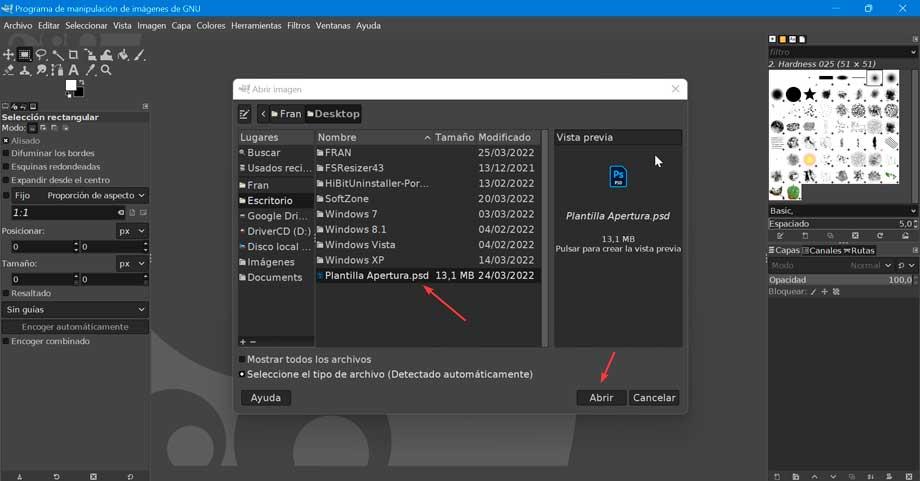
Para llevar a cabo esta operación, no será necesario instalar ningún complemento de terceros pues el programa cuenta con compatibilidad con este formato. Para abrirlo, sólo será necesario pulsar en la pestaña de Archivo y Abrir. Posteriormente buscamos y seleccionamos el archivo PSD y hacemos clic en Abrir. Su principal ventaja es que puede procesar las capas de forma individual de un archivo PSD, sin embargo, algunas capas son ilegibles para GIMP o deben rasterizarse para que podamos trabajar con ella.
GIMP es un programa libre, de código abierto y gratuito que podemos descargar desde su sitio web oficial.
Lo bueno y lo malo
Aquí nos encontramos ante uno de los editores de fotos más importantes del mundo y que es uno de los principales competidores de Photoshop. Además de la enorme funcionalidad que nos presenta su punto más llamativo es que podemos usarlo de forma totalmente gratuita.
Por otro lado, nos presenta una interfaz de usuario por defecto a la que tendremos que acostumbrarnos, aunque podemos cambiarla tanto desde la configuración de la aplicación como usando plugins externos.
Paint.NET
Se trata de una herramienta de dibujo que es considerada como una de las mejores alternativas a Microsoft Paint. Es gratuito para uso personal, y ofrece todo lo necesario que podemos necesitar para editar sus fotos, a un nivel básico. Además, cuenta una gran cantidad de plugin para añadirle más funciones de las que trae por defecto. Y es precisamente uno de estos complementos, lo que nos hará falta para poder abrir archivos PSD usando este software.
Este complemento no es otro que «PSD Plugin for Paint.NET» que podemos descargar gratis. Obtendremos un archivo .zip que debemos descomprimir y copiar el archivo PhotoShop.dll en la siguiente carpeta:
C:/Archivos de programa/paint.net/FileTypes
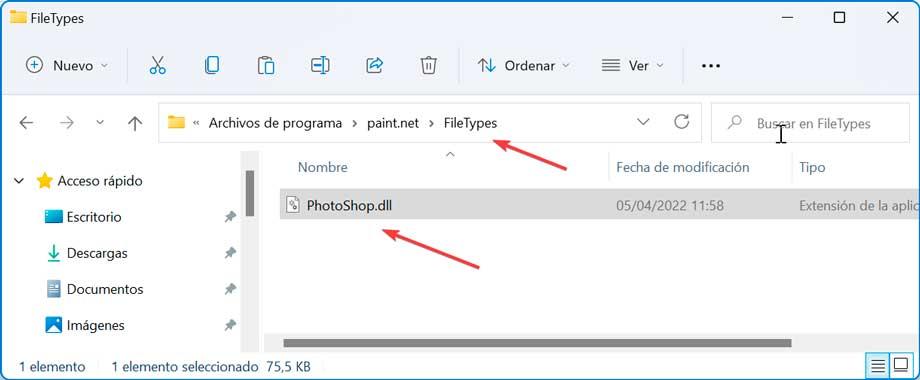
Una vez hecho esto ya podemos abrir la aplicación y deberíamos poder abrir archivos PSD sin problemas. También debemos de tener cuenta que, aunque Paint.NET es capaz de manejar bien las capas de PSD, nos podemos encontrar con problemas ocasionales porque este programa no es compatible con todas las funciones de Photoshop. Para abrirlo solo será necesario pulsar en la pestaña de Archivo y Abrir. Posteriormente buscamos y seleccionamos el archivo PSD y hacemos clic en Abrir
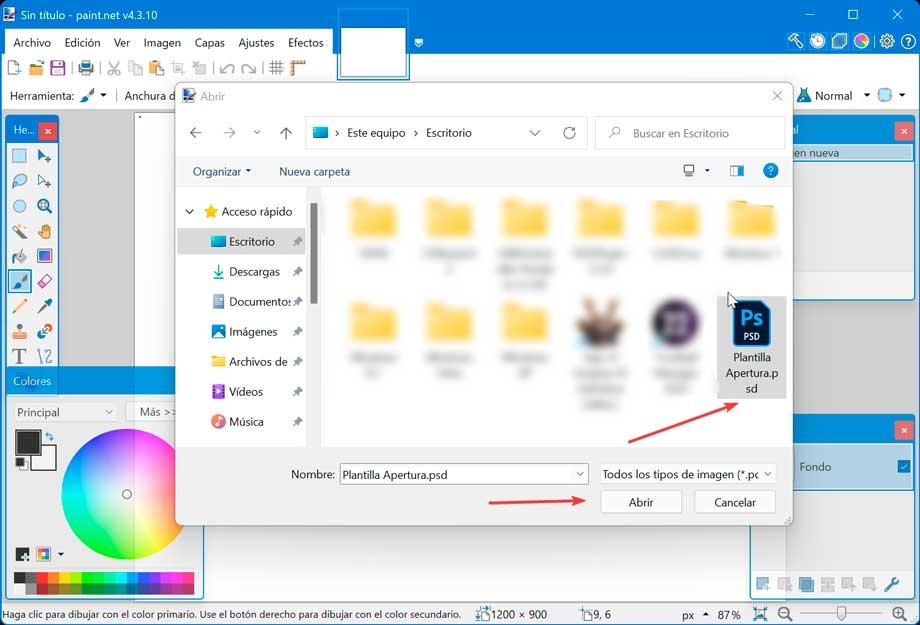
Paint.Net es una aplicación gratuita que podemos descargar desde la página web del desarrollador.
Top y menos top
Esta es una aplicación gratuita para editar fotos que además se caracteriza por la enorme compatibilidad con todo tipo de formatos de fichero que ofrece. Además, su curva de aprendizaje es bastante sencilla y accesible para casi todos.
Sin embargo, en cuanto a las funciones de edición esta es una solución software que se encuentra un tanto más limitado que otras de la competencia más completas.
XnView
Si por algo es conocido este programa es por ser uno de los organizadores de imágenes más populares y gratuito, que nos permite navegar y ordenar nuestra biblioteca de fotos de diferentes maneras, así como procesarlas utilizando para ello herramientas básicas de edición de imágenes como paleta de colores, filtros, efectos y rotaciones. Lo mejor de esta aplicación es su compatibilidad, ya que puede leer más de 500 formatos y exportar a más de 70 formatos, por lo que no solo es útil para ver fotos sino también para convertirlas a otros formatos.
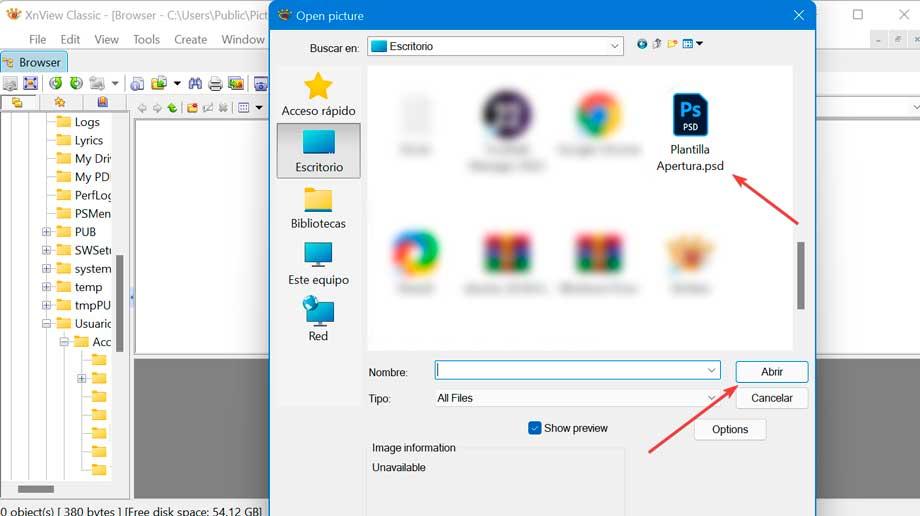
Dada su amplia compatibilidad con todo tipo de formatos, es posible usar XnView para abrir archivos PSD sin necesidad de instalar ningún complemento de manera adicional. Al instalar el programa podemos elegir entre tres tipos de configuración: mínima, estándar y extendida. Si escogemos la opción Mínima, requiere una menor cantidad de espacio en disco y es todo lo que necesitamos para abrir archivos PSD. Sólo será necesario pulsar en la pestaña de File y Open. Posteriormente buscamos y seleccionamos el archivo PSD y hacemos clic en Abrir. Esta es una aplicación que nos permite mostrar el contenido de un archivo en formato PSD pero que no nos permite editar su contenido, no es un editor de imágenes que funcione a través de capas como GIMP y Paint.NET.
Podemos descargar XnView gratis desde su página web.
A favor y en contra
Este es un programa para la visualización y edición de imágenes que nos permite abrir el formato nativo guiado de Photoshop sin necesidad de tener que instalar ningún software adicional.
Como hándicap, destacar que hay que tener en consideración que las funciones y herramientas de edición están muy limitadas en este caso, ni siquiera podremos trabajar por capas.
Cómo abrir desde el navegador web
En caso de que no queramos instalar ningún software adicional en nuestro PC para poder abrir archivos PSD, podemos echar mano de estas aplicaciones gratuitas, que nos permitirán llevar a cabo esta labor con solo usar nuestro navegador web.
Photopea
Anteriormente conocida como FreePhotoTool.com, se trata de un sitio web que nos ofrece la posibilidad de abrir archivos .psd de forma totalmente gratuita, sin instalar aplicaciones y sin ningún tipo de registro. Basta con acceder a su sitio web y veremos cómo se muestra un editor desde el que podemos ir a Archivo y Abrir para poder seleccionar el archivo PSD de nuestro PC.
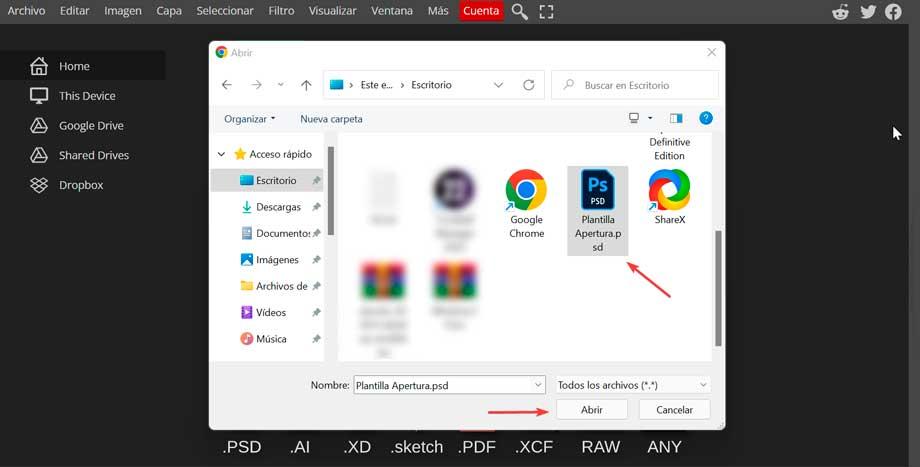
Una vez abierto, podremos guardarlo con otro formato como JPG, PNG, BMP o TIFF para poderla visualizar cuando queramos sin más. Además, como podemos comprobar, ofrece un editor bastante completo con el que podemos realizar muchos cambios. Por lo tanto, es una buena alternativa también para aquellos que necesiten editar una imagen para retocarla y no estén delante de su equipo en el que tienen instalado Photoshop.
Por lo tanto, también podrán modificar sus creaciones desde cualquier equipo, aunque no tengamos instalados el programa, directamente desde el navegador siempre que tengamos conexión a Internet.
Lo mejor y lo peor
Desde hace tiempo estáis considerada como una de las aplicaciones web más interesantes para sustituir al programa Adobe Photoshop. Quizá uno de sus puntos más interesantes es que la interfaz de usuario por defecto que nos presenta es muy parecida al mencionado programa de Adobe. Además se nos proporciona herramientas tanto avanzadas como básicas y nos permite exportar nuestros proyectos a múltiples formatos de fichero. Los usuarios más avanzados quizá echan en falta algunas herramientas profesionales.
Google Drive
Quizás a muchos usuarios les sorprenda, pero es posible usar Google Drive como un visor de archivos y funciona realmente bien. Al igual que sucede con otros tipos de archivos, podemos ver nuestro archivo PSD a través de la web de Google Drive. Se trata de los sistemas en la nube más populares que nos permite sincronizar todos los archivos de nuestro ordenador para mantenerlo a buen recaudo.
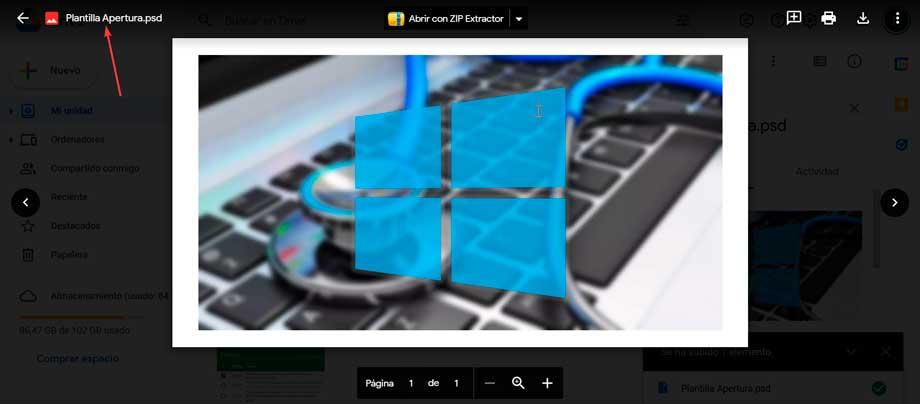
Para usarlo sólo es necesario disponer de una cuenta de Gmail, que nos permitirá acceder a su versión gratuita que incluye una capacidad de almacenamiento de 15 GB, aunque también podemos contratar más capacidad a través del servicio Google One. Para ver nuestro archivo PSD basta con acceder a la página de Google Drive y posteriormente hacer clic en Mi unidad y seleccionar Cargar archivo. Buscamos y seleccionamos el archivo PSD y haceos clic en Abrir. Una vez hecho esto basta con hacer doble clic en el archivo para verlo.
Lo mejor y lo peor
Esta es la plataforma de almacenamiento en la nube que nos proporciona el gigante de las búsquedas y que además nos permite echar un vistazo a múltiples ficheros dependiendo de su contenido. Desde aquí podemos ver los archivos fotográficos de los que os hemos hablado en estas mismas líneas. Todavía tiene que mucho que mejorar en este aspecto para ser compatible con otros formatos.
OneDrive
Además de Google Drive, si la plataforma de almacenamiento que utilizamos en OneDrive de Microsoft no es necesario pasar por los archivos a Google Drive o utilizar alguna de diferentes webs que nos permite abrir este tipo de documentos si tan solo queremos ver su contenido, ya que OneDrive también es compatible con este formato. Para acceder a la imagen que se encuentra dentro de un archivo en formato PSD, tan solo debemos acceder a su ubicación para que se muestre una miniatura de la imagen.
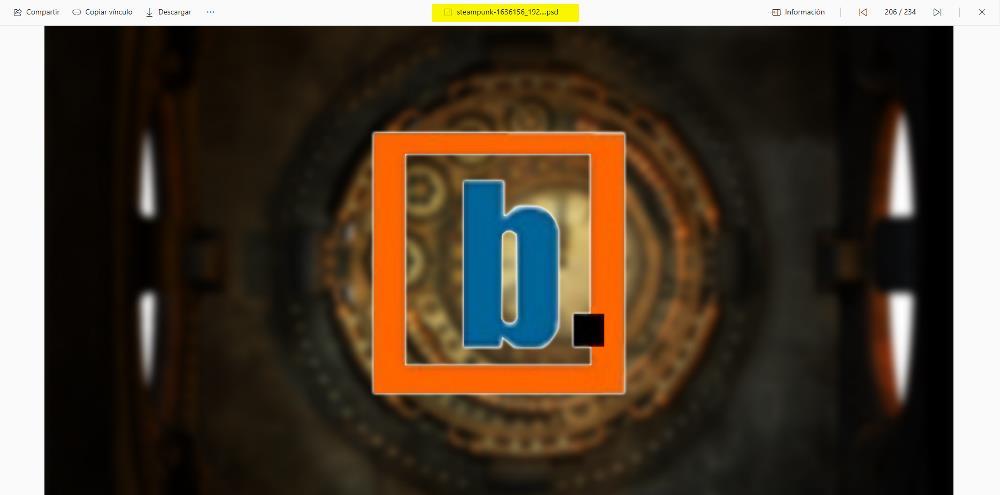
Al pulsar sobre esa miniatura podremos ver en grande la imagen. Lo que no podemos hacer, al igual que también es una opción que no está disponible en Google Drive, es la posibilidad de editar el documento, ya que únicamente podemos ver su contenido.
Top y menos top
Al igual que en el caso anterior, aquí nos encontramos con una plataforma que se centra en almacenamiento en servidores en remotos pero que en este caso nos llega de la mano de Microsoft. Debido a que se integra a la perfección con el sistema operativo Windows, también nos permite abrir múltiples ficheros para ver su contenido desde la plataforma como sucede con los mencionados PSD. Como en el caso anterior aquí tampoco tenemos la posibilidad de editar el contenido de estos archivos fotográficos.
PSD Viewer
Si todo lo que necesitamos es convertir nuestro archivo PSD sin necesidad de requerir funciones y opciones adicionales para añadir filtros, máscaras y capas adicionales, esta aplicación web nos será de gran ayuda. El sitio es súper simple y fácil de usar. Todo lo que tiene que hacer es cargar nuestro archivo en el sitio web y seleccionar el formato de archivo al que desea convertir.
Sólo será necesario hacer clic en el botón de «Elegir archivo», buscar el archivo PSD y pulsar en Abrir. Eso sí, es necesario que tengamos en cuenta que el tamaño máximo de la carga está limitado a 100 MB. A continuación, seleccione el formato al que desea convertir, entre los que encontramos los más habituales como JPG, GIF, PNG, TIFF y PNG.
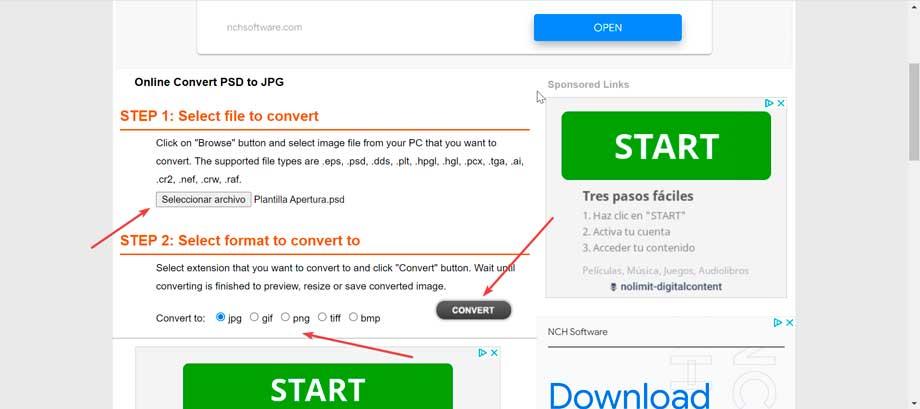
Una vez que el archivo haya terminado de convertirse, se nos presentará una vista rápida de la imagen y dispondremos de la posibilidad de establecer el ancho y la altura. Haga clic en «Descargar» para poder guardarlo en el ordenador.
Lo más y menos llamativo
Además de poder visualizar el contenido de los archivos de los que os hablamos ahora, plataforma online y directamente desde el navegador podremos convertir nuestros PSD otros formatos fotográficos de forma directa. No podremos utilizar fotos superiores a los 100 megas en esta aplicación web.
psdPhotos
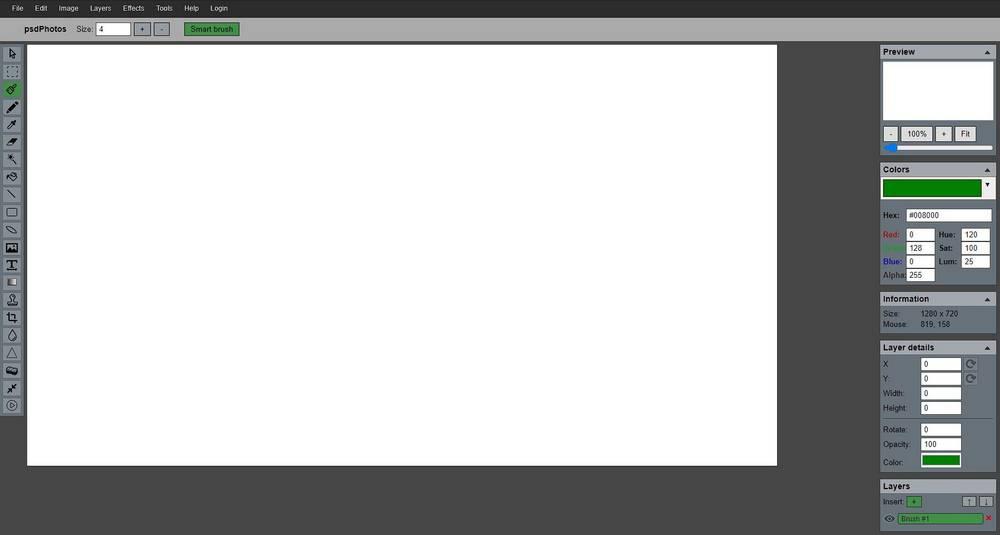
También os vamos a hablar de psdPhotos, una solución para la edición de fotos con soporte para tratar con los mismos. Una de las ventajas que nos presenta es que la podemos usar directamente desde el navegador de Internet para así acceder a su intuitiva interfaz de usuario.
La estructura de esta es que normalmente encontramos en cualquier programa, es decir, con una serie de menús en la parte superior, y las funciones de edición a la izquierda. Aquí encontramos las opciones más habituales en estos programas como un pincel, la varita, la aplicación de formas, tratamiento de textos, etc. De hecho, se podría decir que la distribución de la interfaz resulta muy similar a la del propio Photoshop.
Al mismo tiempo a la derecha encontramos otras pequeñas ventanas que se refieren a las capas que usamos, una vista previa, información de los colores, y otros datos útiles. Además, el programa pone a nuestra disposición una buena cantidad de efectos digitales ya incorporados y que podremos usar. Como decimos, tiene soporte para abrir la mayoría de los formatos de fotos, incluyendo el PSD de Photoshop.
Destacable y menos destacable
Además de poder abrir los archivos de Photoshop que os hemos mencionado de forma directa y sin instalar nada en el PC, aquí nos encontramos con algunas útiles herramientas para la edición de estos contenidos. No es la solución perfecta para los usuarios avanzados en estas tareas debido a sus limitaciones.

